Samsungs seneste flagskibstilbud, Galaxy S9 og S9 +, har skudt rampelyset og opmærksomheden fra tech-journoer i de sidste par uger. En lynhurtig processor, et branchens første kameraopsætning med variabel blænde og selvfølgelig en mere behagelig placering af fingeraftrykssensoren er blandt de mærkbare ændringer, som den nye enhed medfører.
Men hvis du graver rundt i Galaxy S9s brugergrænseflade, vil du bemærke en række nye ændringer, der er ret smarte, men ikke alle er virkelig produktive, da nogle af de nye funktioner ser ud til at være blot gimmicks (jeg peger mod dig , AR Emoji). Fanboying og kritik til side, lad os se på de nye softwaretrics og funktioner introduceret af Galaxy S9, du skal helt sikkert prøve, hvis du har købt Samsungs nyeste flagskib.
15 fede Galaxy S9-funktioner og tricks
Bemærk: Vi prøvede alle disse nye funktioner og tricks på Galaxy S9 Plus, men de skulle også fungere for S9.
1. Variabel blændeåbning på kamerasensoren
En af de bedste funktioner i Samsung Galaxy S9 er den variable blænde på kamerasensoren, hvilket er noget, ingen anden smartphone tilbyder. Funktionen giver brugerne mulighed for at vælge mellem to blændeværdier, dvs. f / 1.5 (ideel til fotografering i svagt lys) og f / 2.4 (til at klikke på fotos under normale lysforhold).
For at ændre blændeværdien skal du bare åbn kameraappen og skift til Pro-tilstand. Når Pro-tilstanden er åben, skal du trykke på objektivikonerne, der har blændeværdien skrevet under, og trykke på den pilleformede knap i venstre side af skærmen for at justere blændeværdien.
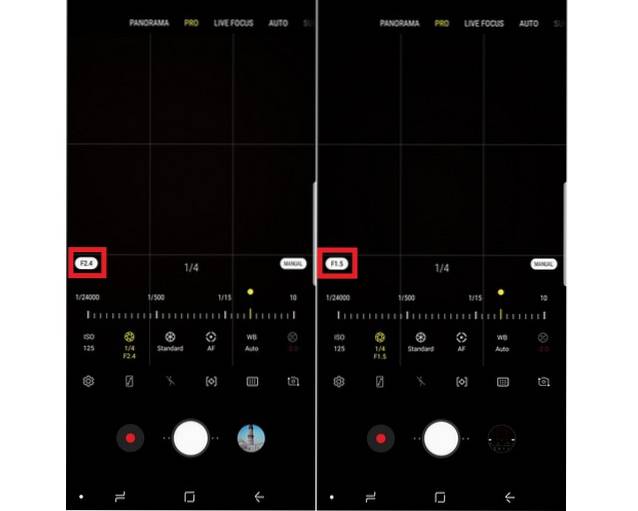
I det følgende er der få kameraeksempler, der viser, hvordan funktionen med variabel blænde skaber en forskel i fotos. 

2. AR Makeup-effekt i selfies
En anden smidig integration af AR i Galaxy S9s kamera-app er make-up-effekter, som kan anvendes i realtid for at teste deres resultat. Som standard kan brugerne vælge mellem muligheder som læbe farve, øjenvipper, øjenbryn osv. I Selfie-tilstanden i Galaxy's S9s kamera-app. Desuden har Samsung for nylig samarbejdet med ModiFace for at bringe sine AR-make-up-effekter til Galaxy S9s kamera-app, og de vil snart være tilgængelige for brugere i Bixby Vision-sektionen.
At bruge AR-make-up-effekter, åbn selfie-tilstand> tryk på ikonet 'gnistre' i højre side af skærmen> Vælg et filter> Tryk på blyantikonet for at vælge den AR-effekt, du ønsker.

3. Dolby Atmos
En eksklusiv funktion, der ikke fik meget opmærksomhed under Galaxy S9s lanceringsbegivenhed og efterfølgende marketingkampagner, er tilføjelsen af Dolby Atmos-lydteknologi til Galaxy S9. Når den er aktiveret, giver Dolby Atmos-funktionen det nye Samsung-flagskib at levere en 360-graders surroundlydoplevelse for en forbedret lydoutput. Jeg testede lydafspilningen på Galaxy S9 side om side med Galaxy S8 og opdagede, at Dolby Atmos-funktionen på Galaxy S9 giver en bedre musikudgang end sin forgænger.
Du kan aktivere Dolby Atmos-funktionen ved at følge disse trin
- Gå til Indstillinger> Lyde og vibrationer> Lydkvalitet og effekter
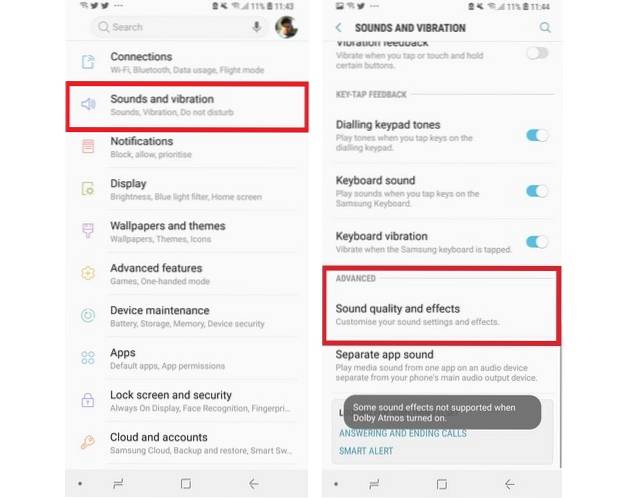
- Skub Dolby Atmos skift til 'til' position
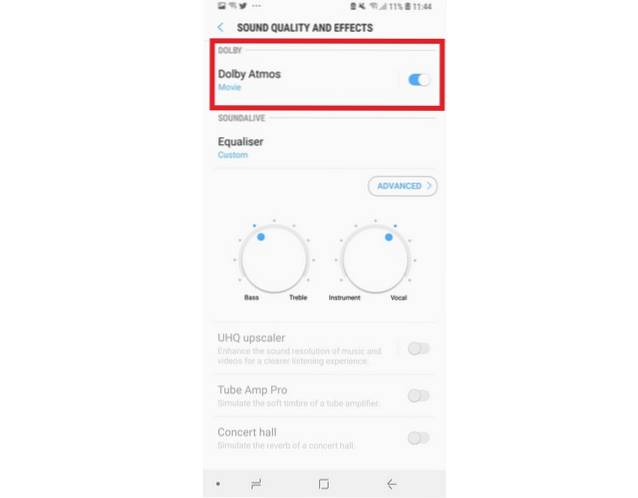
- Tryk på Dolby Atmos mulighed for at vælge mellem de fire tilstande, nemlig. Auto, film, musik og stemme.
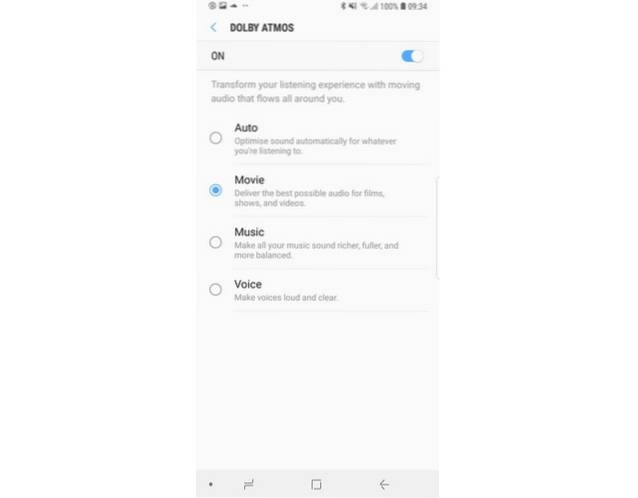
4. 4K videooptagelse ved 60 fps
Galaxy S9s kamera er utvivlsomt en enorm forbedring i forhold til sin forgænger, og en af de fremtrædende opgraderinger er muligheden for at optage UHD-videoer ved 60 fps. For at optage en UHD-video ved 60 fps skal du åbne kamera-appens indstillingsmenu og trykke på 'Videostørrelse' mulighed under 'Bagkamera' header. Når du er der, skal du vælge 'UHD (60 fps)' valgmulighed skal du dog huske på, at du kun kan optage op til 5 minutters UHD-video med 60 fps billedhastighed.
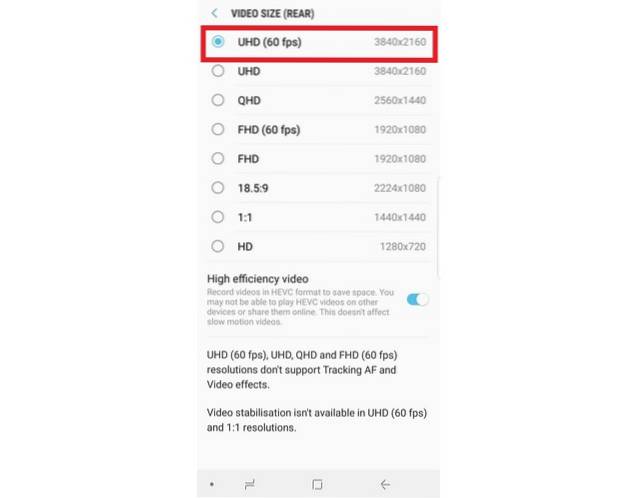
5. Intelligent scanning
Samsung har udstyret Galaxy S9 med tre godkendelsesforanstaltninger, nemlig. fingeraftryksfølelse, iris-scanning og ansigtslåsning. Men hvis du stoler på de to sidstnævnte, ved du måske, at funktionerne ikke er meget pålidelige under dårlige lysforhold. For at tackle problemet har Samsung introduceret en Intelligent Scan-funktion i Galaxy S9, som kombinerer iris- og ansigtsgenkendelsesdata for at forbedre sikkerhedsforanstaltningens hastighed og nøjagtighed, så den fungerer godt selv under svagt oplyste forhold. Sådan aktiveres sikkerhedsfunktionen:
- Åbn Indstillinger menu og tryk på på 'Låseskærm og sikkerhed' mulighed
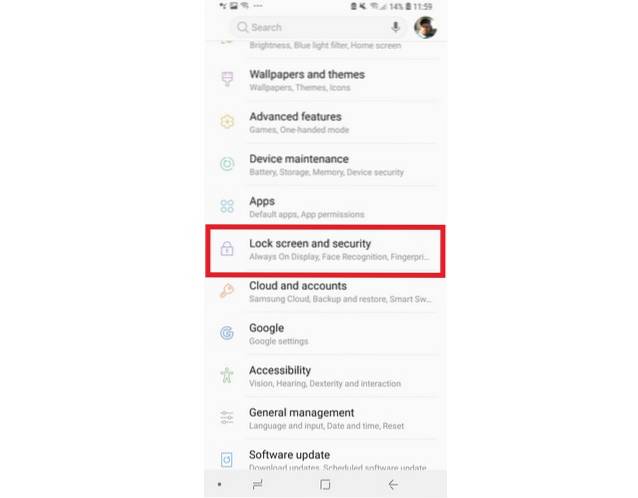
- Åben 'Intelligent scanning' for at registrere dine iris- og ansigtsscandata for at aktivere funktionen.
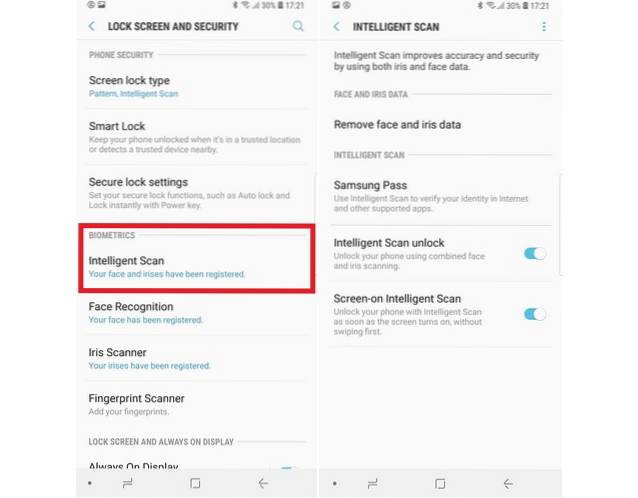
6. Opret et apppar til delt skærmvisning
Evnen til at bruge to apps side om side er stor, især hvis du bruger dem regelmæssigt. Men besværet med at vælge de to apps og derefter aktivere multitasking-multitasking-funktionen med flere vinduer kan undertiden være frustrerende. Galaxy S9 har en smidig funktion, der giver brugerne mulighed for at lave en app-par genvej, som åbner de to apps i et multi-vindue format, når de bliver tappet. Så hvordan indstiller vi en app-genvej? Nå, det er let, følg blot nedenstående trin:
- Åbn to apps og minimer dem. Åbn nu en af appsne, og tryk længe på multitasking-knappen. Hvis du gør dette, kan brugerne vælge den anden app, de vil multitaske med.
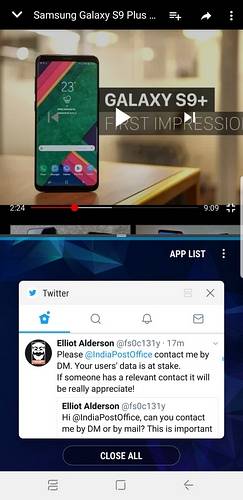
- Når de to apps er åbne i et format med flere vinduer, tryk på trapez-ikonet med et '+' tegn i for at oprette et apppar på startskærmen.

7. Super Slow-Mo videoer
En af de mest annoncerede funktioner i Galaxy S9 er muligheden for at optage Super Slow-Mo-videoer på en forbløffende 960FPS, som virkelig er sindssyg. Samsungs flagskib kan optage 0,2 sekunders slowmotion-video, der strækkes til et 6 sekunders klip med 720p opløsning.
For at bruge funktionen skal du åbne kameraappen og trykke på 'Super Slow-Mo' mulighed øverst på skærmen for at aktivere funktionen. Du kan vælge mellem tilstanden Auto og Manuel for at optage slowmotion-videoen, ændre baggrundsmusikken og også indstille slowmovideoen som din smartphones tapet.
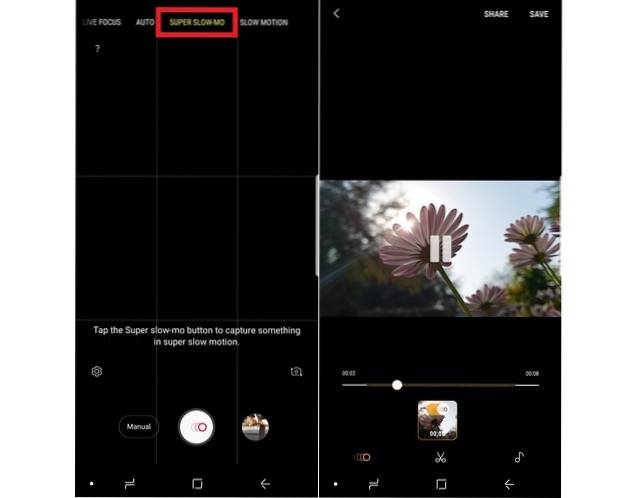
Husk dog, at funktionen kun fungerer bedst i udendørs omgivelser med rigeligt naturligt lys eller indendørs områder med kraftig belysning.
8. AR Emojis
Apple introducerede begrebet Animojis, Samsung gengældte med AR Emojis i Galaxy S9, fordi hvorfor ikke? For at lege med AR Emojis skal du åbne Galaxy S9's kamera-app, skifte til selfie-kameraet og trykke på 'AR Emoji' indstilling øverst på skærmen for at komme i gang. Du kan vælge mellem en bred vifte af AR-effekter som klistermærker, baggrunde, tags, dyreansigter osv. For at tilføje sjove effekter til dine selfies.
Men den bedste del er de brugerdefinerede AR-emojier, du kan oprette ved at trykke på knappen 'Opret min emoji'. Når du har fanget en skabelon-selfie, genereres din AI-avatar, hvis hudfarve, kostume og frisure kan ændres efter eget valg. Desuden kan AI-emojis gemmes og deles med venner under samtaler.
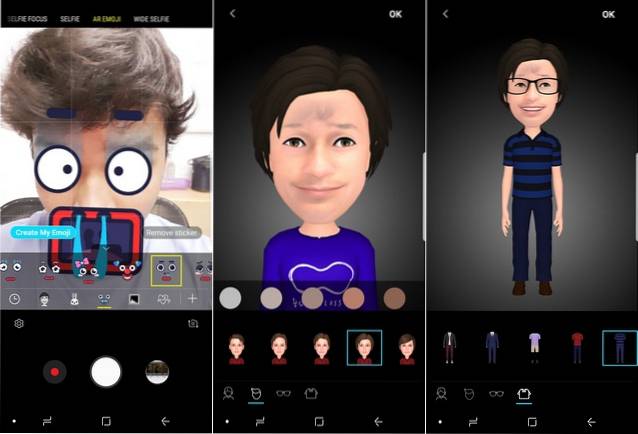
9. Live fokus & Selfie fokus
Bokeh og baggrundssløreffekter er alle raseri i disse dage, og Samsung ved det alt for godt. Galaxy S9 har bragt baggrundssløreffekten i selfies såvel som billeder, der klikkes med det bageste kamera. For at fange selfies med bokeh-effekt skal du bare affyre selfie-kameraet og vælge 'Selfie Focus' tilstand for at klikke på fantastiske skud, dog kan det være nødvendigt med en lille smule afstandsindstilling.
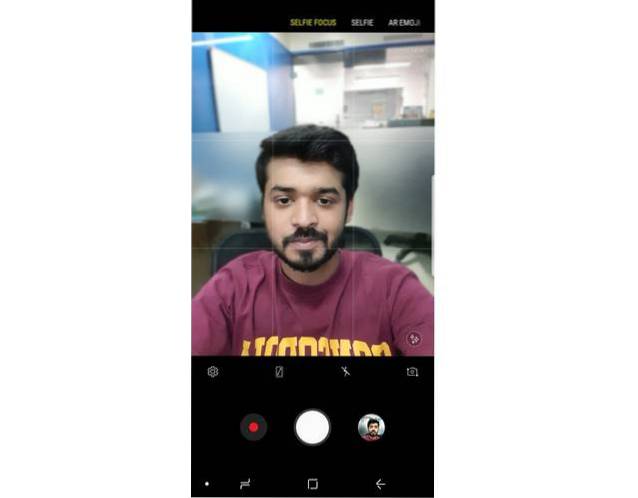
Når det kommer til den ægte anvendelse af baggrundssløring på Galaxy S9, fungerer funktionen som en charme på flagskibsenheden. Åbn bare kameraappen og tryk på 'Live fokus' mulighed for at tage billeder, som gemmes i to formater i galleriet, nemlig. et nærbillede med sløringseffekten og et vidvinkelbillede uden nogen bokeh-magi. Du kan også justere intensiteten af baggrundssløreffekten i 'Live Focus', hvilket er en ganske praktisk tilføjelse.

10. Enheds sikkerhedsscanning
Vi er meget opmærksomme på den alvorlige trussel om malware på smartphones, og endda Googles egne sikkerhedskontrol identificerer undertiden ikke malware-ridne apps i Play Butik. For at beskytte brugerne mod truslen har Samsung udstyret Galaxy S9 med en enhedssikkerhedsfunktion drevet af McAfee, der kører en grundig sikkerhedskontrol af hele systemet og underretter brugerne om enhver trussel.
- For at køre en sikkerhedsscanning skal du gå til Indstillinger> Enhedsvedligeholdelse.
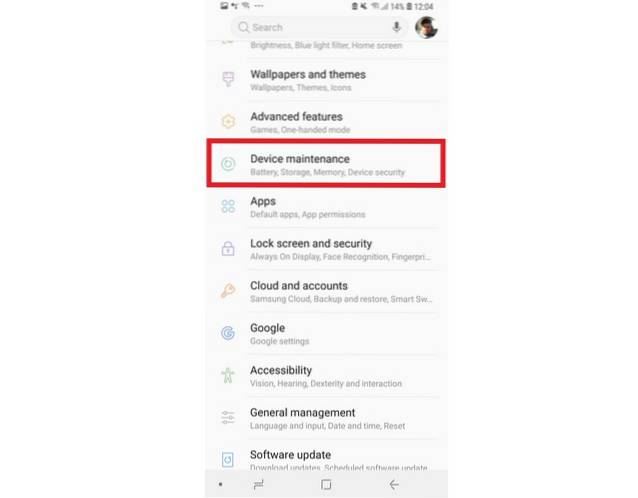
- Vælg 'Enhedssikkerhed' indstilling fra nederste rude, og tryk på 'Scan telefon' knap.
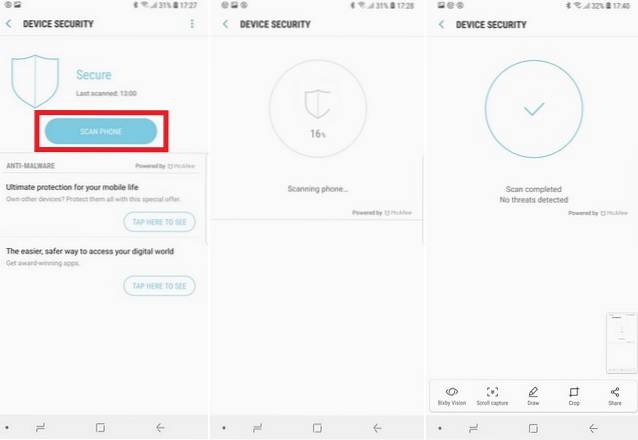
11. Bixby Vision
Samsung har integreret sin version af Google Lens kaldet 'Bixby Vision' i Galaxy S9s kamera-app, og den fungerer ganske godt. Klik bare på Bixby Vision-logoet på venstre side af skærmen placeret over den sorte bjælke i kameraappen, og du vil blive mødt med seks muligheder, nemlig. Tekst (til oversættelse af teksten på et billede), billede (for at søge efter lignende billeder), mad (for at finde oplysninger om en skål som dens kalorieindhold osv.), Sted, vin og QR-kodescanner. På min korte tid ved hjælp af den smarte funktion fandt jeg det overraskende nyttigt.
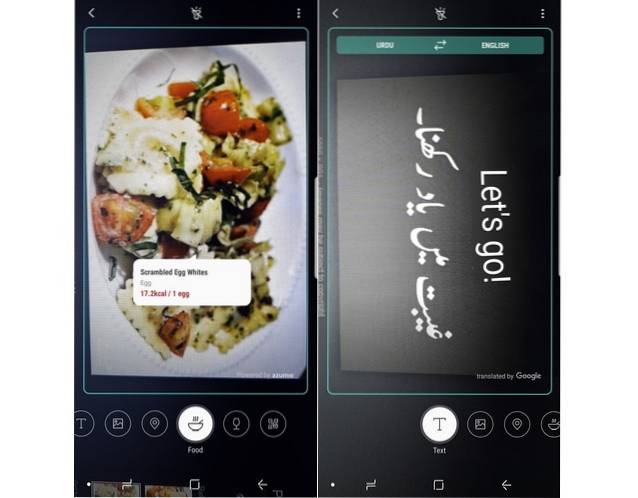
12. Nye kantbelysningseffekter
Edge Lighting-funktionen til at advare brugere om indgående underretninger var allerede sej på Galaxy S8, men Galaxy S9 har forbedret den yderligere ved at bringe nyere lyseffekter og flere kontroller. Brugere kan nu vælge mellem en Glitter-lyseffekt, Basic monocolor-belysning, Multicolor og Glow-effekt. Desuden kan brugerne også kontrollere farven på Edge Lighting, justere gennemsigtighedsniveauerne og også vælge bredden på lysbåndet omkring skærmen.
Du kan få adgang til den forbedrede Edge Lighting-funktion ved at følge disse trin:
- Åbn Indstillinger menu > Vis kantskærm
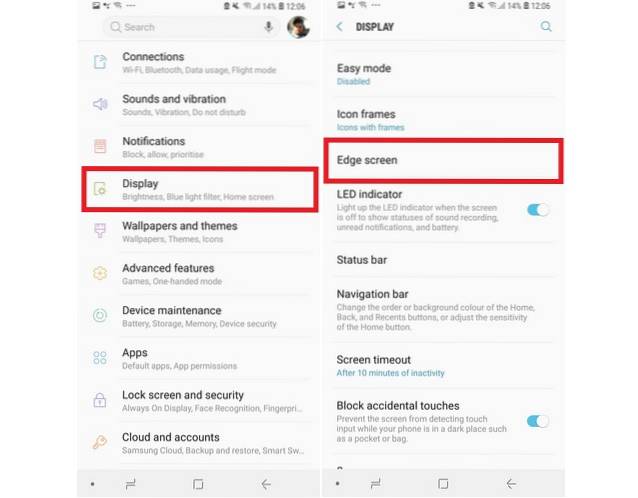
- Aktiver Kantbelysning skift, tryk på teksten og vælg Edge Lighting stil
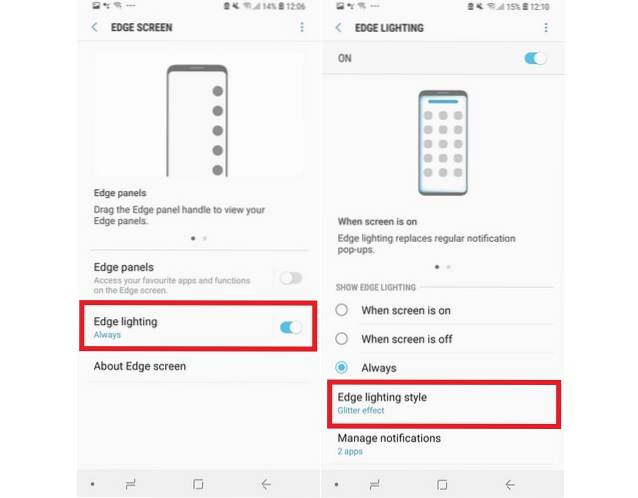
- Vælg kantbelysningseffekten, og juster dens indstillinger
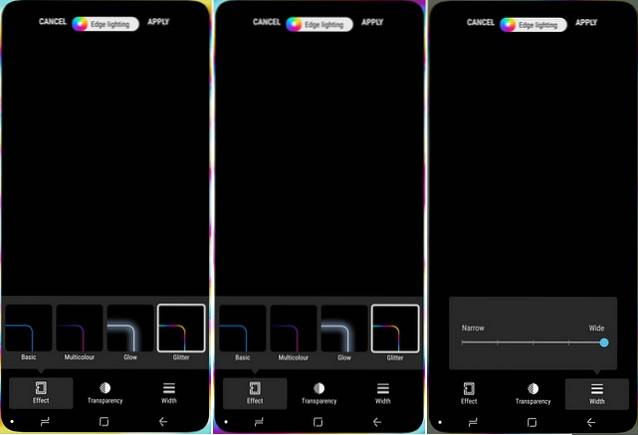
13. Aktivér liggende tilstand på startskærmen
Layoutet af apps på en Android-smartphones startskærm er normalt i stående retning og skifter kun til liggende tilstand, når en app eller funktionalitet åbnes. Det viser sig at være en gener, hvis du spiller et spil eller ser en video og skal minimere det og derefter skifte din smartphones position i din hånd for at vænne dig til startskærmens stående retning. Galaxy S9 giver en enorm lettelse i denne henseende ved at give brugerne mulighed for at ændre startskærmens retning til stående tilstand. Følg bare disse trin:
- Gå til Indstillinger> Skærm> Startskærm
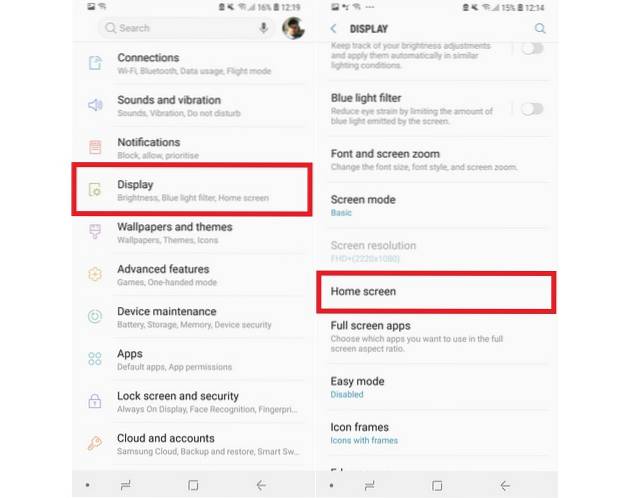
- Deaktiver 'Kun portrættilstand' mulighed.
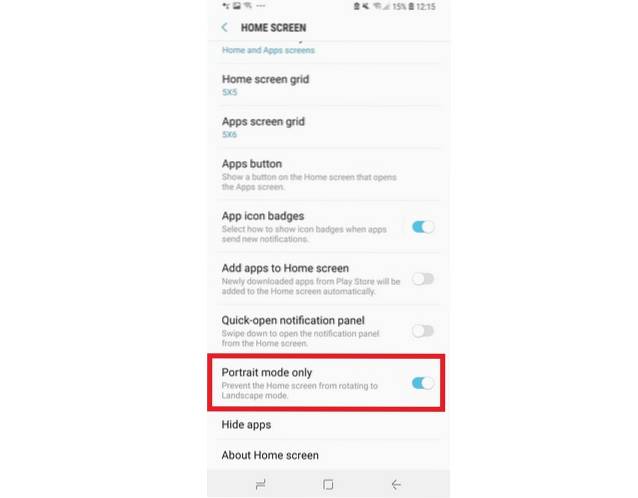
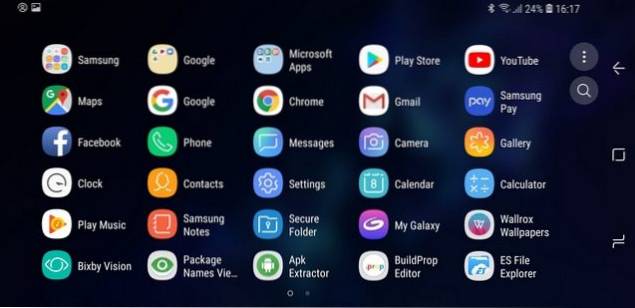
14. Forbedre berøringsfølsomhed, mens du bruger en skærmbeskyttelse
Brug af en skærmbeskyttelse på en smartphone kan tage lidt tid at vænne sig til, da det tilføjede lag på skærmen kræver lidt mere indsats for at registrere berøringsindgangen. Galaxy S9 har løst dette problem ved at introducere en ny berøringsfølsomhedsfunktion, der forbedrer skærmens berøringsmodtagelse, når der anvendes en skærmbeskytter.
- For at aktivere funktionen skal du gå til Indstillinger > Avancerede egenskaber
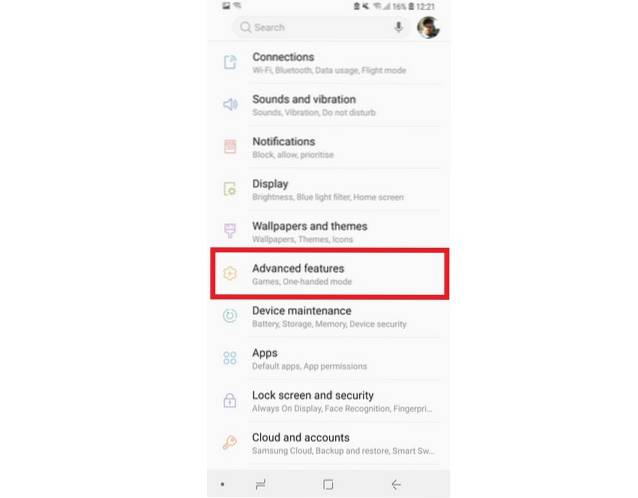
- Aktiver Berør følsomhed skifte.
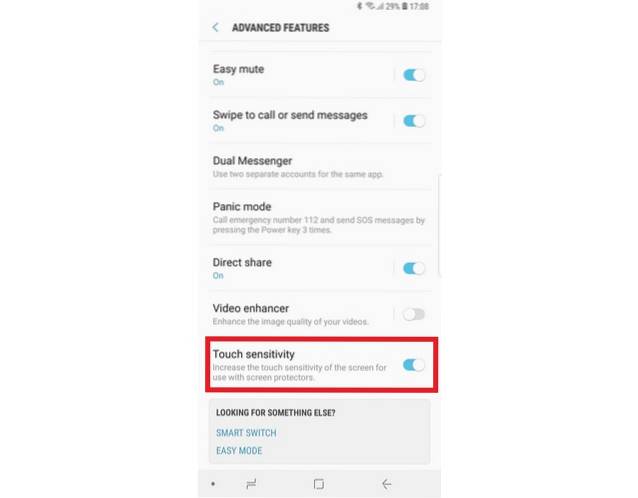
15. Appgenveje
Langt tryk på en apps ikon har indtil videre kun tilladt brugere at flytte appen, ændre dens placering eller afinstallere den, men Galaxy S9 har tilføjet en helt ny dimension til, hvordan denne funktion fungerer. Når du længe trykker på en apps ikon, glider en udvidet bakke ud, der giver brugerne mulighed for at udføre en række relevante opgaver, der er knyttet til appen.
Hvis du f.eks. Trykker længe på YouTube-ikonet, får du hurtig adgangskontrol for Abonnementer og Trending sektion på YouTube og at trykke på en af dem fører brugerne direkte til den respektive side. På samme måde, i tilfælde af Twitter, får brugerne hurtig adgangskontrol til 'Ny Tweet', 'Ny besked' og QR-kodescanningsmulighed uden at skulle åbne appen og søge efter dem.
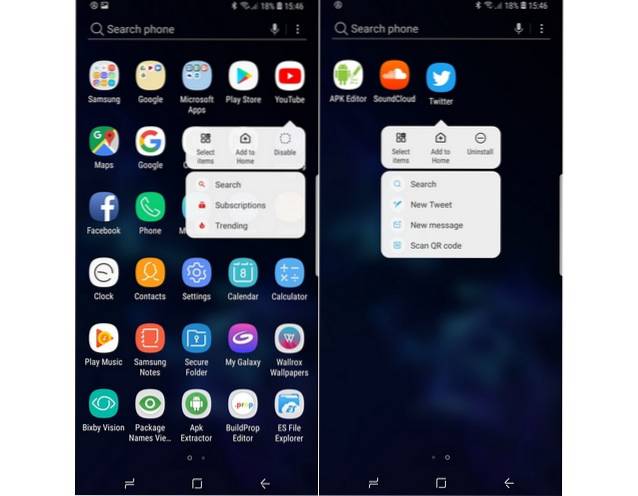
SE OGSÅ: Galaxy S9 Plus kameragennemgang: Omdefinering af smartphone-fotografering
De bedste Galaxy S9-funktioner og tricks. Forsøgte en endnu?
Nå, det var vores liste over de 15 seje tip og tricks til Galaxy S9, men det er ikke slutningen på de nye funktioner, der er bragt af flagskibsenheden. Der er også andre nye bemærkelsesværdige ændringer, såsom support til Project Treble (som er enorm, i betragtning af Samsungs sædvanligvis langsomme tilgang til udrulning af Android-opdateringer), Smart Things-integration, smartere meddelelseskanaler og meget mere.
Hvad synes du om de funktioner, vi har nævnt ovenfor? Har du nogen rigtig produktiv funktion introduceret af Galaxy S9 i dit sind? Du er velkommen til at droppe dine forslag i kommentarfeltet nedenfor og bruge disse nye funktioner til at få mest muligt ud af din nye Galaxy S9.
 Gadgetshowto
Gadgetshowto

![Steve Jobs hjemme i 1982 [PIC]](https://gadgetshowto.com/storage/img/images/steve-jobs-at-home-in-1982-[pic]_2.jpg)

